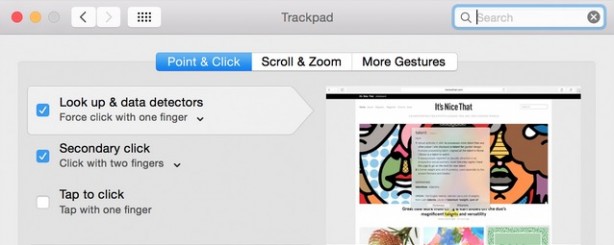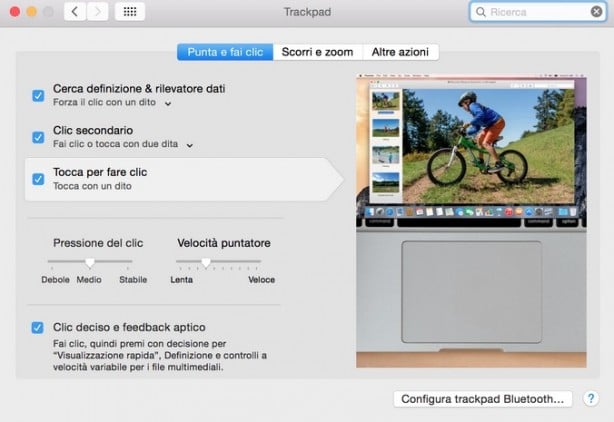Con l’articolo odierno vogliamo mostravi come attivare / disattivare facilmente il “Force Touch”, l’innovativo trackpad che percepisce la pressione dell’utente e offre un feedback tattile avanzato.
Con l’arrivo dei nuovi MacBook Pro (Retina, 13 pollici, inizio 2015) e MacBook (Retina, 12 pollici, inizio 2015), Apple ha introdotto il Force Touch, definito come il trackpad di nuova generazione in grado di percepire la pressione dell’utente, offrendo così un feedback tattile avanzato. Secondo quanto dichiarato, il trackpad Force Touch di Apple consente di effettuare operazioni più precise, esercitando semplicemente una maggiore pressione con il dito. Da quando disponibile sui nuovi MacBook 2015, già svariati software sono stati aggiornati ed ora perfettamente compatibili con tale funzionalità, tra cui anche iMovie di Apple.
Non solo applicazioni e software di terze parti, ma l’intero sistema OS X di Apple offre già numerose funzioni che possono essere richiamate con un semplice clic deciso sul trackpad dei nuovi MacBook 2015, funzioni come:
- Ricerca: un clic deciso su una parte di testo in una pagina web oppure in un semplice messaggio email, mostra a video un apposito menu a comparsa con i risultati riguardanti testo stesso. Le informazioni vengono prelevate da fonti come “Dizionario”, Wikipedia e altro;
- Indirizzi: un clic deciso su un particolare indirizzo avvia automaticamente la ricerca in Mappe di Apple e ne mostra l’anteprima;
- Eventi: effettuando un clic deciso su date ed eventi potrai aggiungerli al Calendario;
- Promemoria: effettuando un clic deciso su un promemoria potrai visualizzare maggiori dettagli;
Queste e tante altre funzioni interessanti le trovi elencate sul sito ufficiale Apple.
Come attivare il Force Touch:
Per attivare il Force Touch sui nuovi MacBook 2015, bisogna semplicemente:
- Dal menu Apple () scegli Preferenze di Sistema.
- Fai clic su Trackpad.
- Fai clic sul pannello “Punta e fai clic“.
- Ora metti il segno di spunta su “Cerca definizione & rilevatore dati” ed imposta la funzione “Forza il clic con un dito” per attivare il Force Touch.
Ora non ti resta che regolare la voce “Pressione del clic” in base alle tue preferenze. Il suono del clic varia a seconda dell’impostazione scelta.
Apple ricorda che:
“Quando premi il pulsante di alimentazione, il trackpad e la tastiera si attivano dopo il tono di avvio. Il trackpad necessita di alimentazione per fornire “feedback aptico” come ad esempio i clic. Spegnendo il computer spegni anche il trackpad.”
via – Apple.com